PlayOn Browser Kodi Add-on: วิธีติดตั้งและภาพรวม
บริการสตรีมวิดีโอ PlayOn ให้บริการโลกที่ต้องการ: เข้าถึงภาพยนตร์ฟรีและรายการทีวีฟรี นอกจากนี้ยังทำหน้าที่เป็นตัวรวบรวมที่สะดวกสำหรับบริการสตรีมมิ่งที่ได้รับความนิยมสูงสุด ต้องการดูบางอย่างใน Netflix, Hulu หรือ Amazon Video แต่ไม่ต้องการยุ่งกับแอพที่เงอะงะหรือเว็บไซต์ที่น่ารำคาญ เพียงเปิดไฟ PlayOn เลือกช่องของคุณจากนั้นเริ่มรับชม

การรวม PlayOn กับ Kodi ทำให้บางคนหลีกเลี่ยงไม่ได้ปัญหาทั่วไปของการเข้าถึงอุปกรณ์ คุณสามารถเรียกดูและสตรีมจาก PlayOn บนอุปกรณ์ใด ๆ โดยไม่ต้องติดตั้งแอพของพวกเขาซึ่งมีประโยชน์อย่างเหลือเชื่อหากคุณรักความเรียบง่ายและความเข้ากันได้ของ Kodi การเตรียมสิ่งต่าง ๆ ให้พร้อมต้องมีการตั้งค่าเล็กน้อย คำแนะนำของเราด้านล่างช่วยให้ติดตั้งโปรแกรมเสริมบนเบราว์เซอร์ PlayOn ไปยัง Kodi และสตรีมวิดีโอใด ๆ ที่คุณต้องการ
ข้อเสนอพิเศษ: ประหยัด 49% ลองใช้ ExpressVPN โดยปราศจากความเสี่ยง!
รับ VPN อันดับ # 1
รับประกันคืนเงิน 30 วัน
วิธีที่จะเป็นอิสระ VPN สำหรับ 30 วัน
ถ้าคุณต้องการ VPN อยู่ในการแข่งขันเพื่อความรัตอนที่เดินทางสำหรับตัวอย่างเช่นคุณสามารถไปด้านบนได้อันดับ VPN ฟรีๆ ExpressVPN วมถึง 30 วันเงิน-กลับไปรับรองว่า. คุณจะต้องจ่ายสำหรับสมัครสมาชิกมันเป็นความจริงแต่มันจะอนุญาตให้ เต็มไปด้วเข้าใช้งานสำหรับ 30 วันแล้วคุณยกเลิกสำหรับทั้งคืนเงิน. พวกเขาไม่มีคำถามถามคำขอยกเลิกข้อกำหนดชีวิตเพื่อนชื่อของมัน.
อยู่อย่างปลอดภัยด้วย VPN ที่ดี
แอพ Kodi นั้นใช้งานได้ฟรีอย่างสมบูรณ์ เพราะมันไม่ได้มาพร้อมกับเนื้อหาใด ๆ มันจึงถูกกฎหมาย 100% การออกแบบของ Kodi เปิดประตูสู่นักพัฒนาบุคคลที่สามซึ่งหมายความว่าเป็นไปได้ในการค้นหาและติดตั้งส่วนเสริมที่เข้าถึงวิดีโอที่ละเมิดลิขสิทธิ์ หากคุณติดกับโปรแกรมเสริมของ Kodi อย่างเป็นทางการเช่นเบราว์เซอร์ PlayOn ที่กล่าวถึงในบทความนี้คุณไม่ต้องกังวลกับการละเมิดกฎหมายลิขสิทธิ์เนื้อหา สิ่งนี้ไม่ได้หยุดผู้ให้บริการอินเทอร์เน็ตและหน่วยงานภาครัฐไม่ให้ดำเนินการกับสตรีมมิ่ง Kodi โดยรวมโชคไม่ดีซึ่งหมายความว่าคุณมีความเสี่ยงเพียงแค่ใช้งาน Kodi บนพีซีของคุณ
คุณสามารถป้องกันตัวเองให้ปลอดภัยจากการสอดแนมอันดับสามฝ่ายต่างๆและการควบคุมปริมาณผู้ให้บริการอินเทอร์เน็ตโดยใช้เครือข่ายส่วนตัวเสมือนที่เชื่อถือได้ VPNs เปลี่ยนกิจกรรมออนไลน์ธรรมดาให้กลายเป็นกระแสข้อมูลที่มีการเข้ารหัสทั้งหมดนี้ไม่มีส่วนเสริมใด ๆ ในส่วนของคุณ ISP ไม่สามารถมองผ่านชุดข้อมูลที่เข้ารหัสซึ่งหมายความว่าพวกเขาไม่สามารถเค้นหรือสอดแนมในกิจกรรมของคุณไม่ว่าคุณจะดูอะไรก็ตาม นี่เป็นการคืนระดับความเป็นส่วนตัวขั้นพื้นฐานให้กับกิจกรรมออนไลน์ทั้งหมดของคุณช่วยให้คุณสามารถท่องและสตรีมได้อย่างสบายใจ
เราเปรียบเทียบผู้ให้บริการ VPN หลายรายบนทำการตลาดเพื่อค้นหาบริการที่รวดเร็วและปลอดภัยเพียงพอที่จะใช้กับ Kodi เรายังทำให้แน่ใจว่ามันเสนอการเข้ารหัสระดับสูงและซอฟต์แวร์ที่ใช้งานง่าย ตรวจสอบคำแนะนำของเราด้านล่างเพื่อล็อคกิจกรรม Kodi ของคุณและทำให้ปลอดภัยจาก prying ตา
VPN ที่ดีที่สุดสำหรับ Kodi: IPVanish
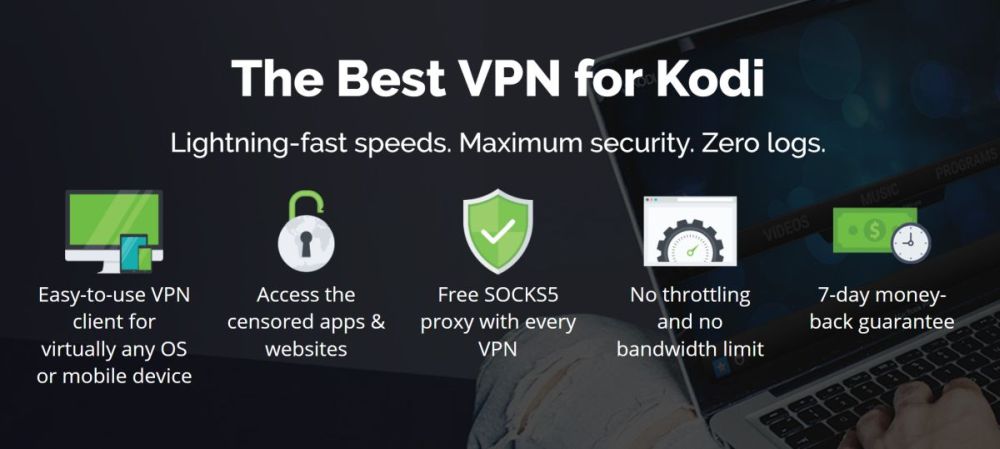
IPVanish รู้ว่าผู้ใช้ Kodi ต้องการอะไรใน VPN. บริการนำเสนอเซิร์ฟเวอร์ที่รวดเร็วอย่างไม่น่าเชื่อได้รับการสนับสนุนจากนโยบายความเป็นส่วนตัวที่เข้มงวดการเข้ารหัสที่ยอดเยี่ยมซอฟต์แวร์ที่กำหนดเองสำหรับอุปกรณ์ที่ทันสมัยทุกเครื่องและเครือข่ายเซิร์ฟเวอร์ขนาดใหญ่ทั่วโลก ด้วย IPVanish คุณจะยังคงล่องหนในขณะที่ท่องเว็บและสตรีม Kodi ของคุณจะเป็นส่วนตัวอย่างสมบูรณ์ไม่ว่าคุณจะใช้แพลตฟอร์มใด
ประสบการณ์ IPVanish เริ่มต้นด้วยสิ่งที่เหลือเชื่อรากฐานก่อตั้งขึ้นบนเครือข่ายเซิร์ฟเวอร์กว่า 950 แห่งใน 60 ประเทศทั่วโลก แต่ละอันมีคะแนนการทดสอบความเร็วที่น่าประทับใจและผลลัพธ์ความหน่วงต่ำทั่วโลกทำให้คุณเชื่อมต่อได้อย่างแน่นหนาไม่ว่าคุณจะอยู่ที่ไหน ข้อมูลที่ส่งผ่านเครือข่ายนี้มีความปลอดภัยด้วยการเข้ารหัส AES 256 บิตและได้รับการปกป้องโดยนโยบายการเข้าสู่ระบบที่เป็นศูนย์สำหรับการรับส่งข้อมูลทั้งหมดเช่นกัน ซอฟต์แวร์ IPVanish ยังให้การป้องกันการรั่วของ DNS และสวิตช์ฆ่าอัตโนมัติเพื่อเพิ่มความเป็นส่วนตัว
IPVanish เสนอการรับประกันคืนเงินภายใน 7 วันซึ่งหมายความว่าคุณมีเวลาหนึ่งสัปดาห์ในการทดสอบว่าไม่มีความเสี่ยง โปรดทราบว่า เคล็ดลับการเสพติดผู้อ่านสามารถประหยัดมาก 60% ที่นี่ในแผนประจำปี IPVanishทำให้ราคารายเดือนลดลงเหลือเพียง $ 4.87 / เดือน
คุณสมบัติที่ดีที่สุดของ IPVanish ได้แก่ :
- แบนด์วิดธ์ไม่ จำกัด ไม่มีการ จำกัด ความเร็วหรือการควบคุมปริมาณและไม่มีข้อ จำกัด ในเครือข่าย P2P หรือปริมาณการใช้ฝนตกหนัก
- แอพน้ำหนักเบาสำหรับแพลตฟอร์มที่ทันสมัยทั้งหมดรวมถึง Windows, Mac, Linux, Android และ iOS
- เข้าถึงวิดีโอและเว็บไซต์ที่มีข้อ จำกัด ทางภูมิศาสตร์ผ่านเครือข่ายเซิร์ฟเวอร์ขนาดใหญ่
- ดาวน์โหลด torrents และโปรแกรมเสริมของ Kodi ที่มีความเป็นส่วนตัวและไม่เปิดเผยชื่อ
การตั้งค่าเบราว์เซอร์ PlayOn บน Kodi
บริการ PlayOn นั้นแยกจาก Kodi อย่างสิ้นเชิง ก่อนที่คุณจะสามารถใช้ประโยชน์จากแอดออนได้คุณจะต้องสร้างบัญชีด้วย PlayOn และติดตั้งซอฟต์แวร์ลงในพีซีของคุณ กระบวนการทั้งหมดฟรีและใช้เวลาไม่นาน ทำตามขั้นตอนด้านล่างเพื่อรับการตั้งค่าและพร้อมที่จะไป
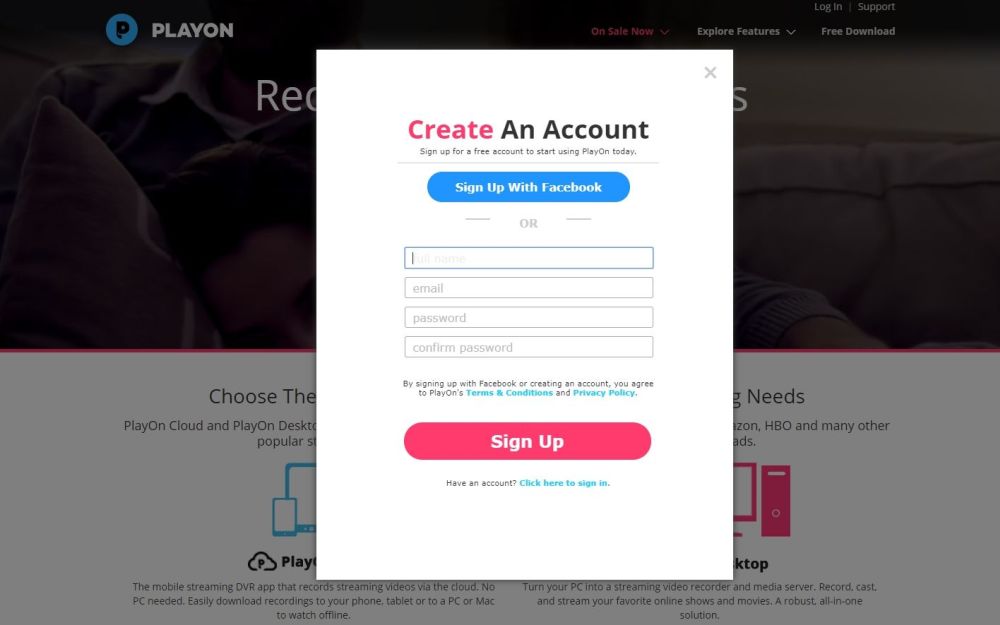
ขั้นตอนที่ 1 - ตั้งค่า PlayOn บนพีซีของคุณ
ไปที่เว็บไซต์ PlayOn และคลิกลิงก์ที่ด้านบนขวาที่ระบุว่า“ ดาวน์โหลดฟรี” หน้าต่างเล็ก ๆ จะเปิดขึ้นในเบราว์เซอร์ของคุณพร้อมท์ให้คุณสร้างบัญชี ใช้ข้อมูลประจำตัว Facebook ของคุณหรือกรอกชื่อที่อยู่อีเมลและรหัสผ่านของคุณด้วยตนเองจากนั้นคลิกที่ปุ่ม "ลงทะเบียน" ที่ด้านล่าง
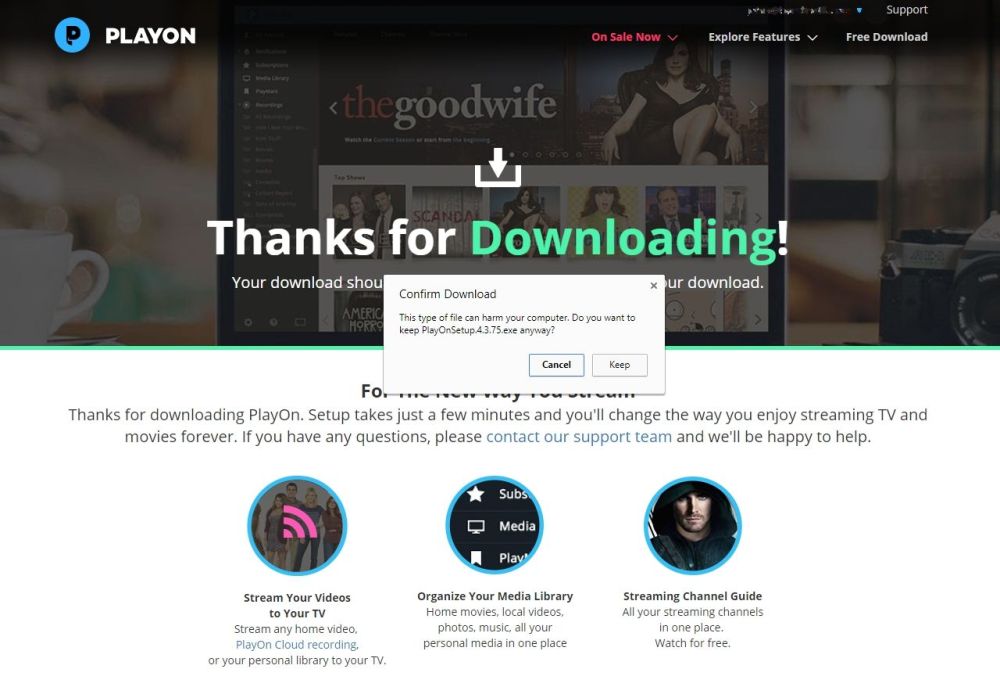
PlayOn จะนำคุณไปยังหน้าดาวน์โหลด ก่อนอื่นคุณจะเห็นการเปรียบเทียบคุณลักษณะระหว่างบริการรุ่นฟรีและที่ต้องชำระเงิน สำหรับตอนนี้เราจะเริ่มต้นด้วยฟรี เลื่อนลงไปที่ด้านล่างของรายการตรวจสอบและคลิกลิงก์ที่ระบุว่า“ เพียงดาวน์โหลดเวอร์ชันล่าสุด” ด้านล่าง ไฟล์จะเริ่มดาวน์โหลดไปยังคอมพิวเตอร์ของคุณ ขนาดประมาณ 150 MB ดังนั้นอาจใช้เวลาสักครู่ขึ้นอยู่กับการเชื่อมต่อของคุณ
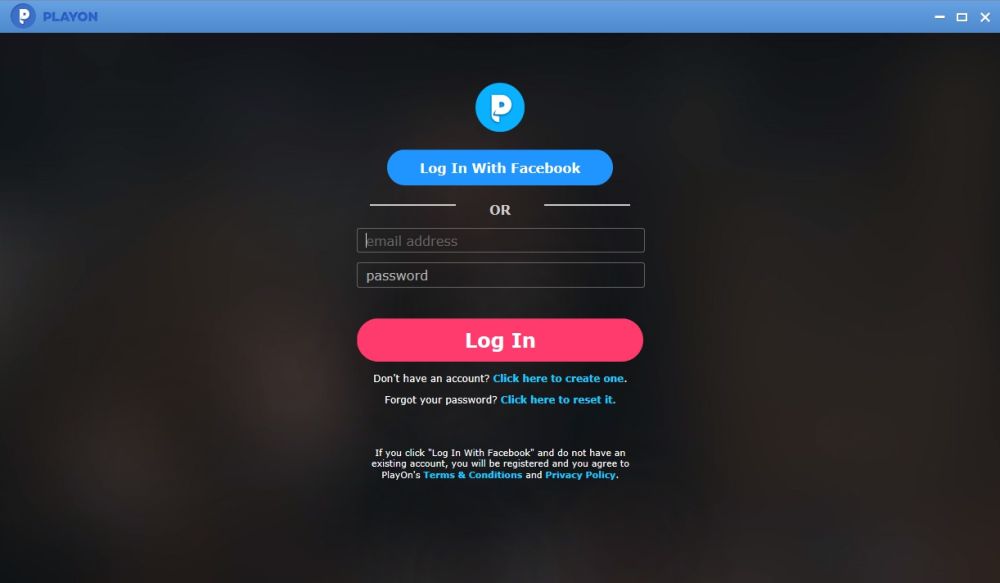
เมื่อการดาวน์โหลดเสร็จสิ้นให้ค้นหาและเรียกใช้ไฟล์ติดตั้ง PlayOn จะใช้เวลาครู่หนึ่งในการติดตั้งระบบของคุณและกำหนดค่าเอง เมื่อได้รับแจ้งให้ป้อนรายละเอียดการเข้าสู่ระบบของคุณด้วยตนเองหรือเชื่อมต่อผ่าน Facebook PlayOn จะแสดงคู่มือเริ่มต้นอย่างรวดเร็วให้คุณ เลื่อนดูสิ่งนี้ในยามว่างของคุณหรือเพียงแค่ปิดและเข้าสู่ส่วนต่อประสานหลัก
เมื่อติดตั้ง PlayOn ลงในระบบของคุณแล้วคุณสามารถเรียกใช้ Kodi และโปรแกรม AddOn และเริ่มการสตรีมได้
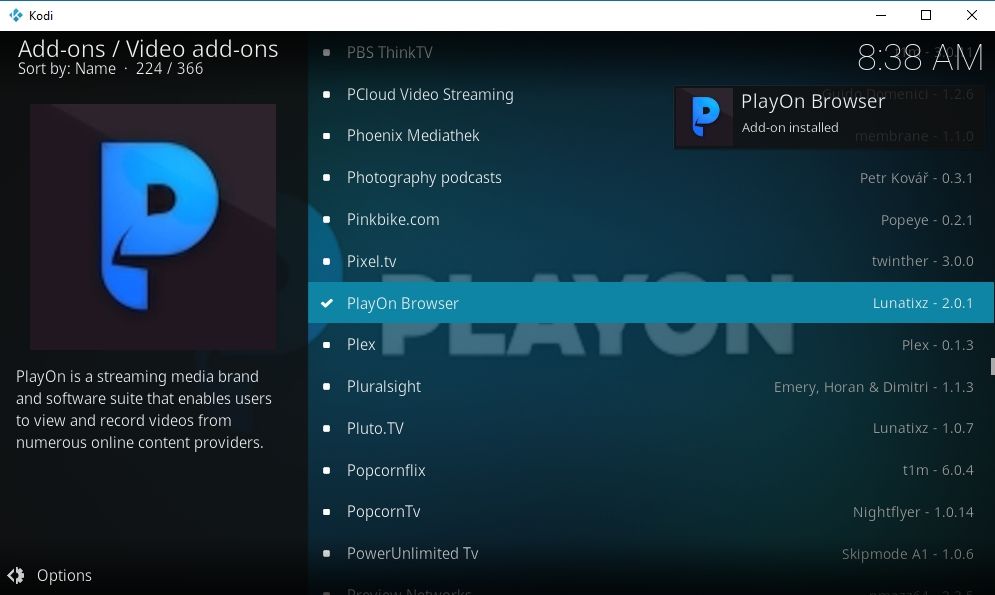
ขั้นตอนที่ 2 - ติดตั้ง PlayOn สำหรับ Kodi
Add-on ของ PlayOn Kodi นั้นมาพร้อมกับพื้นที่เก็บข้อมูลอย่างเป็นทางการพร้อมกับการติดตั้ง Kodi ทุกครั้ง ซึ่งหมายความว่าคุณไม่ต้องกังวลเกี่ยวกับการค้นหา URL repo หรือการเข้าถึงเนื้อหาภายนอกที่เป็นอันตรายเพียงแค่เตรียมบัญชี PlayOn ของคุณให้พร้อมแล้วจึงทำการติดตั้งและเริ่มการสตรีม ทำตามขั้นตอนด้านล่างของอุปกรณ์ใด ๆ ที่เปิดใช้งาน Kodi แล้วคุณจะพร้อมในเวลาไม่นาน
- เปิด Kodi ไปที่เมนูหลักแล้ว คลิกไอคอนรูปเฟือง.
- ไปที่ ตัวจัดการไฟล์> เพิ่มแหล่งที่มา
- คลิก ติดตั้งจากพื้นที่เก็บข้อมูลจากนั้นเลือก Kodi repo.
- ไปที่ ส่วนเสริมวิดีโอ หมวดหมู่ใกล้กับด้านล่างจากนั้นเลื่อนไปที่ PlayOn เบราว์เซอร์ ในรายการตัวอักษร
- เปิดลิงก์จากนั้นเลือก ติดตั้ง บนหน้าจอถัดไป
- หลังจากนั้นครู่หนึ่งคุณจะเห็นข้อความยืนยันแสดงว่าติดตั้ง Add-on แล้ว ตอนนี้คุณสามารถเข้าถึงได้จากเมนูส่วนเสริมหลักได้ตลอดเวลา
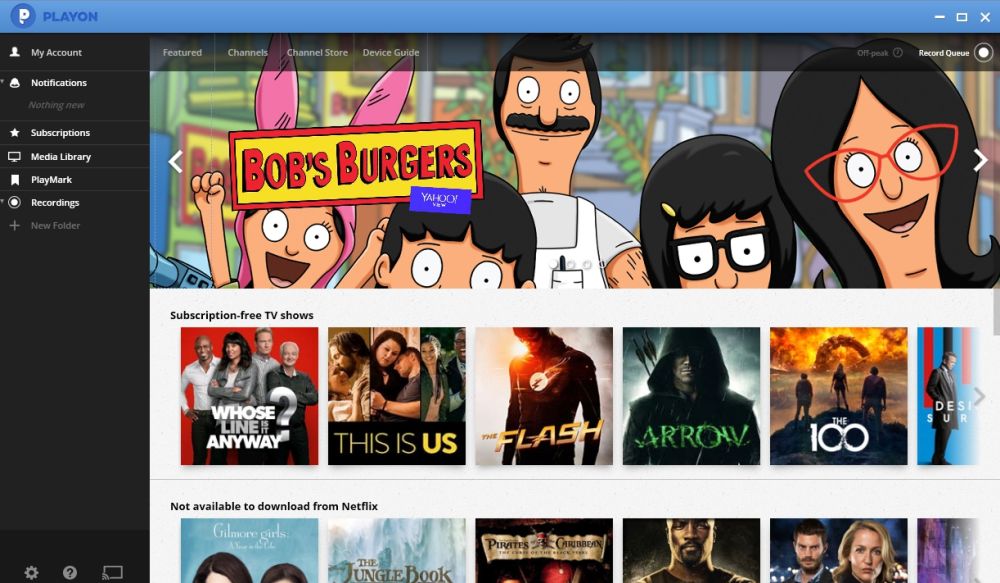
การใช้ PlayOn Add-on เพื่อสตรีมวิดีโอ
ตอนนี้คุณได้รับบัญชีและ Kodi ของคุณแล้วติดตั้ง Add-on แล้วถึงเวลาดูวิดีโอบางรายการ PlayOn เป็นแหล่งข้อมูลที่สะดวกสบายอย่างเหลือเชื่อสำหรับเนื้อหาออนไลน์ฟรีและจ่ายเงินทุกชนิด ของฟรีมีให้บริการทันที แต่ถ้าคุณต้องการใช้บริการอย่าง Netflix หรือ Hulu ด้วย PlayOn คุณจะต้องทำการตั้งค่าเพิ่มเติมเล็กน้อยก่อน
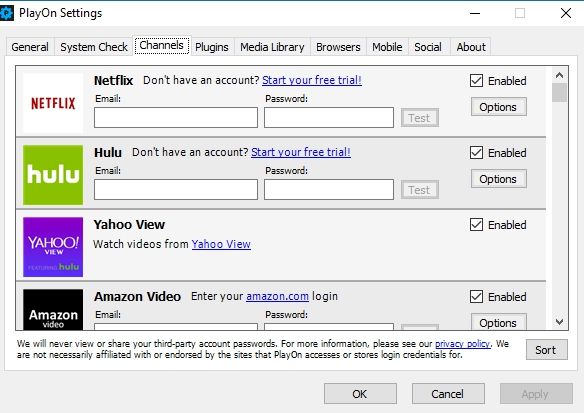
เปิดใช้งาน Netflix, Hulu และอื่น ๆ
ตรวจสอบให้แน่ใจว่าคุณได้ดาวน์โหลดและติดตั้งซอฟต์แวร์ PlayOn ดังอธิบายในขั้นตอนข้างต้น จากนั้นเปิดแอพและคลิกที่ไอคอนรูปเฟืองที่มุมซ้ายล่างของหน้าจอหลัก หน้าต่างเล็ก ๆ จะเปิดขึ้นมา ไปที่ "ช่อง" แล้วคุณจะเห็นช่องว่างสำหรับบริการสตรีมวิดีโอแบบชำระเงินทุกอย่างตั้งแต่ Netflix ไปจนถึง Yahoo View, Amazon Video, HBO GO และผู้ให้บริการเคเบิลทีวีจำนวนมาก
เลื่อนไปที่บริการที่คุณต้องการเปิดใช้งานจากนั้นป้อนรายละเอียดอีเมลและรหัสผ่านของคุณลงในช่อง คลิก“ ทดสอบ” เพื่อให้แน่ใจว่าทุกอย่างพร้อม PlayOn จะพยายามเชื่อมต่อโดยอัตโนมัติ หากประสบความสำเร็จหน้าต่างจะเปิดขึ้นเพื่อระบุรหัสผ่านให้ถูกต้อง คลิก“ ตกลง” เพื่อใช้การตั้งค่า คุณสามารถปรับแต่งประสบการณ์ของคุณผ่านตัวเลือกทางด้านขวา แต่ไม่จำเป็น
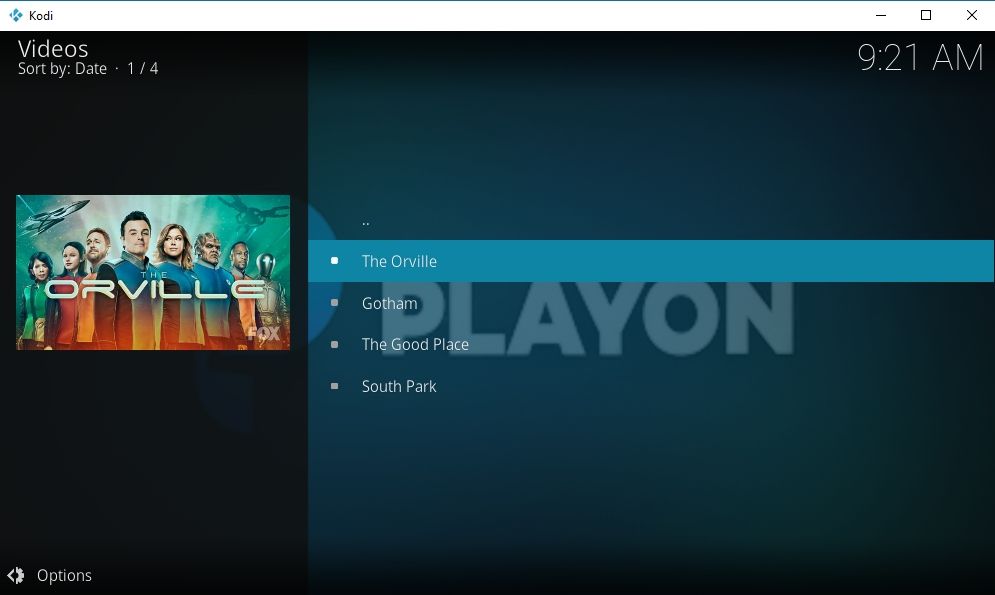
รับชมภาพยนตร์และรายการทีวีฟรีด้วย PlayOn
บริการ PlayOn เสนอจำนวนที่น่าประหลาดใจเนื้อหาที่ไม่เสียค่าใช้จ่าย (และถูกกฎหมาย) เพื่อสตรีม ตัวเลือกเหล่านี้บางตัวอยู่ด้านบนสุดของเมนู Add-on ภายใต้ PlayOn Picks ในหมวดหมู่นี้คุณจะพบกับสามส่วนด้วยเนื้อหาที่หมุนฟรี:
- Totally Free TV - ตอนใหม่และฟรีจากรายการทีวีบนเครือข่ายหลัก
- ภาพยนตร์ฟรีทั้งหมด - ภาพยนตร์ฮอลลีวูดฟรีสองสามเรื่อง
- A Walk Down Memory Lane - รายการทีวีคลาสสิค
ในการสตรีมเนื้อหาใด ๆ สิ่งที่คุณต้องทำคือทำตามคำแนะนำของเราด้านบนเพื่อติดตั้งและติดตั้ง PlayOn เปิดใช้งาน Kodi และ Add-on ของ PlayOn จากนั้นเลือกตอนและย้อนกลับ

เครือข่ายทีวีที่มี PlayOn Browser
PlayOn ให้บริการออกอากาศและเคเบิลทีวีหลายสิบรายการช่องโดยตรงบนอินเตอร์เฟซ บางช่องที่ใหญ่ที่สุดของมันรวมถึงรายการจาก ABC, CBS, FOX, NBC, PBS, CW, FX Now, Syfy Now และอีกมากมาย นอกจากนี้ยังมีข่าวเฉพาะและช่องทางธุรกิจสำหรับสมัยนั้นเมื่อคุณรู้สึกว่าเป็นผู้ใหญ่อย่างจริงจัง น่าเสียดายที่การสตรีมตอนและรายการพิเศษที่ออกอากาศจากช่องเหล่านี้ไปยังส่วนเสริมต้องอัปเกรดเป็นบริการชำระเงินของ PlayOn
เป็นเรื่องน่าสังเกตว่าคุณอาจประสบปัญหาการสตรีมเนื้อหาบางส่วนจากด้านหลัง VPN เนื่องจากบริการเครือข่ายเหล่านี้มีแนวโน้มที่จะเข้มงวดเกี่ยวกับการล็อควิดีโอของภูมิภาค อย่างไรก็ตามในการทดสอบของเราเราสามารถตรวจสอบคลิปที่หลากหลายได้โดยไม่มีปัญหา หากคุณได้รับข้อผิดพลาดลองปิดการใช้งาน VPN ชั่วคราวและเปิดใช้งานสตรีมอีกครั้ง
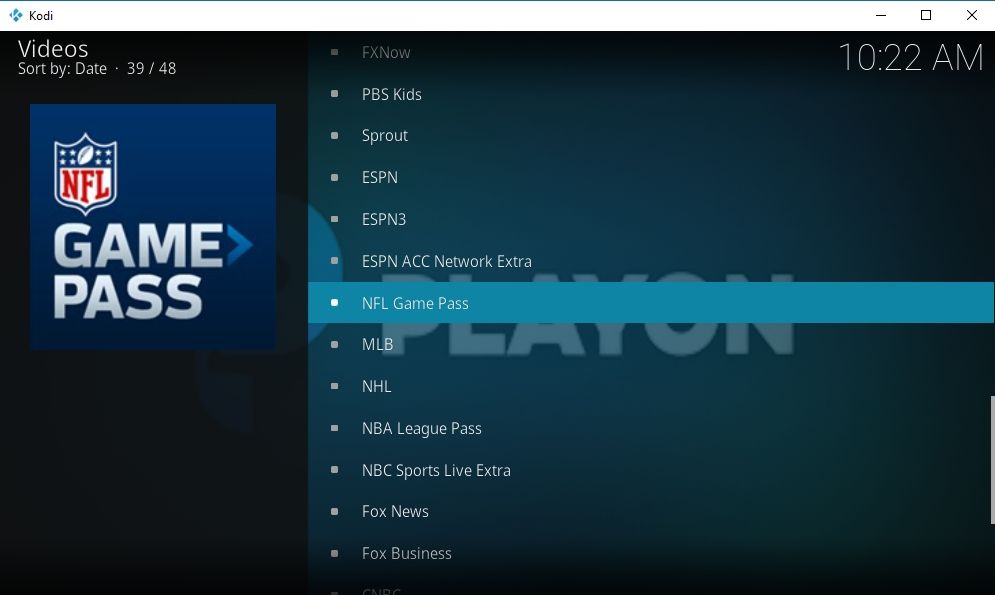
ดูกีฬาด้วย PlayOn
อยากที่จะดูฟุตบอลเล็ก ๆ น้อย ๆ ? PlayOn สามารถช่วยได้! ในฐานะที่เป็นส่วนขยายของการสมัครสมาชิกแบบชำระเงินของคุณด้วยบริการส่วนบุคคลคุณจะสามารถตรวจสอบเนื้อหาที่เลือกจาก ESPN, NBC Sports Live Extra, NHL.com, MLB.com และอีกมากมาย สตรีมนั้นได้รับการจัดการเช่นเดียวกับเนื้อหาที่ต้องชำระตามที่กล่าวไว้ข้างต้น เพียงเปิดซอฟต์แวร์ PlayOn ป้อนรายละเอียดการเข้าสู่ระบบของคุณจากนั้นเปิดไฟ Kodi แล้วเริ่มเกม
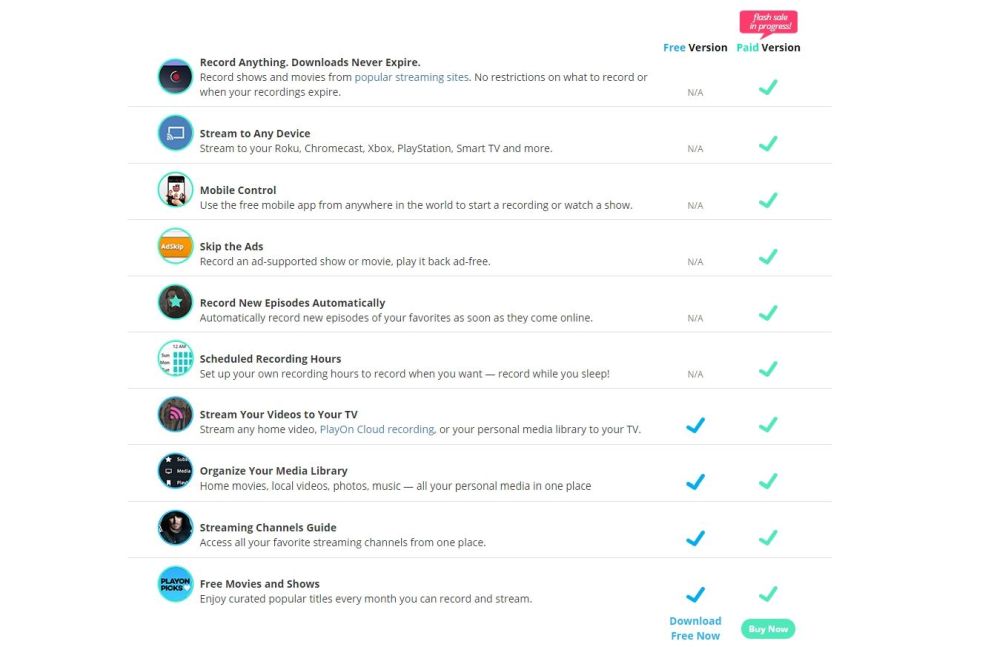
PlayOn ฟรี vs จ่าย
PlayOn ฟรีสำหรับทุกคนที่จะใช้ แต่มีรุ่นที่ต้องชำระเงินที่คุณสามารถสมัครเพื่อรับคุณสมบัติเพิ่มเติม ไซต์แสดงรายการตรวจสอบที่ใช้งานง่ายก่อนที่คุณจะติดตั้งซอฟต์แวร์เดสก์ท็อป สิ่งสำคัญของมันคือ PlayOn Paid มอบประสบการณ์โฆษณาที่ไม่เสียค่าใช้จ่ายซึ่งช่วยให้คุณสามารถบันทึกวิดีโอเพื่อดูในภายหลังบันทึกได้นานเท่าที่คุณต้องการและดูเนื้อหาจากแหล่งที่มาที่หลากหลาย นอกจากนี้ยังช่วยให้คุณสามารถสตรีมไปยังอุปกรณ์ใดก็ได้รวมถึง Roku, Chromecast และเครื่องเล่นเกม อย่างไรก็ตามการใช้ Kodi add-on สำหรับ PlayOn สามารถแก้ไขข้อ จำกัด นี้ได้อย่างสะดวก

แอปเสริมเทียบ
การใช้ PlayOn Add-on กับ Kodi นั้นมาพร้อมกับการแบ่งปันข้อดีและข้อเสียอย่างยุติธรรม มันไม่ได้แปลคุณสมบัติอย่างสมบูรณ์แบบ แต่มันช่วยให้คุณสามารถสตรีมจากอุปกรณ์ที่หลากหลาย คุณต้องใช้ซอฟต์แวร์ของ PlayOn เพื่อให้บัญชีของคุณทำงานและใช้งานได้ดังนั้นคุณควรตรวจสอบเพิ่มเติมนอกเหนือจาก Add-on อย่างเป็นทางการของ Kodi เพื่อดูว่าคุณชอบสิ่งใดมากที่สุด ด้านล่างนี้เป็นบทสรุปโดยย่อเกี่ยวกับความแตกต่างที่ยิ่งใหญ่ที่สุดระหว่างสองแพลตฟอร์ม
- ใช้ PlayOn กับอุปกรณ์ใด ๆ รวมถึงแพลตฟอร์มที่เรียกใช้ Kodi แต่ PlayOn ไม่รองรับ
- ข้ามข้อ จำกัด บางส่วน (แต่ไม่ทั้งหมด) ของเนื้อหาเนื่องจาก PlayOn ไม่สามารถบอกได้ว่าคุณใช้ VPN ด้วยโปรแกรมเสริมของ Kodi หรือไม่
- อินเทอร์เฟซของ Kodi นั้นง่ายต่อการใช้งานบนอุปกรณ์พกพามากกว่าแอพ PlayOn
- ซอฟต์แวร์ PlayOn ยังจำเป็นต้องมีการตั้งค่าบัญชีและคุณสมบัติบางอย่างแม้ว่าคุณจะสตรีมผ่าน Kodi เท่านั้น
- เนื้อหาบางอย่างไม่ปรากฏในส่วนเสริมแม้ว่าจะสามารถเล่นได้อย่างอิสระจาก PlayOn
- การสตรีมผ่านแอดออนของ Kodi มักจะใช้เวลาโหลดนาน แต่ PlayOn นั้นเร็วกว่ามาก
- ส่วนเสริมจะไม่ได้รับการอัปเดตเร็วเท่ากับเบราว์เซอร์หรือประสบการณ์ PlayOn ดั้งเดิม
- คุณจะได้รับหมวดหมู่และตัวเลือกมากขึ้นด้วยแอป PlayOn
ข้อสรุป
Kodi เป็นหนึ่งในสื่อยอดนิยมแอปกลางสำหรับส่วนที่ดีกว่าของทศวรรษ มันใช้งานง่ายและมีคุณสมบัติที่น่าทึ่งมากมายทำให้เป็นเครื่องมือที่ขาดไม่ได้สำหรับรายการทีวีและแฟนหนังโดยเฉพาะผู้ที่เกลียดการติดต่อกับส่วนต่อประสานแบบสตรีมมิ่งที่น่าอึดอัดใจหรือ จำกัด PlayOn เติมช่องว่างที่คล้ายกัน แต่มาพร้อมกับชุดข้อเสียของตัวเอง การรวมสองสิ่งเข้าด้วยกันจะช่วยให้คุณมีอิสระภาพที่น่าทึ่ง มีเคล็ดลับหรือกลอุบายใด ๆ เพื่อช่วยเพิ่มส่วนเสริม PlayOn ให้สูงสุดหรือไม่ รายการโปรดที่คุณชอบฉายผ่าน Kodi ล่ะ แจ้งให้เราทราบในส่วนความเห็นด้านล่าง!

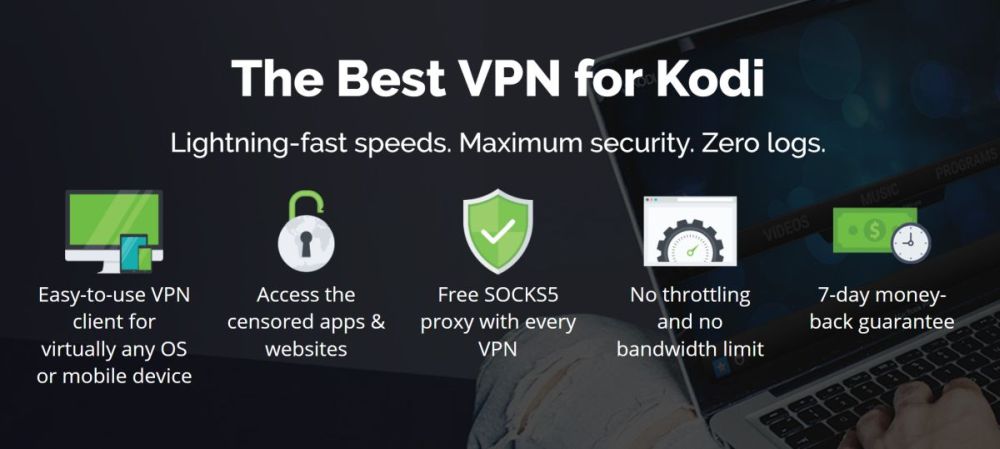

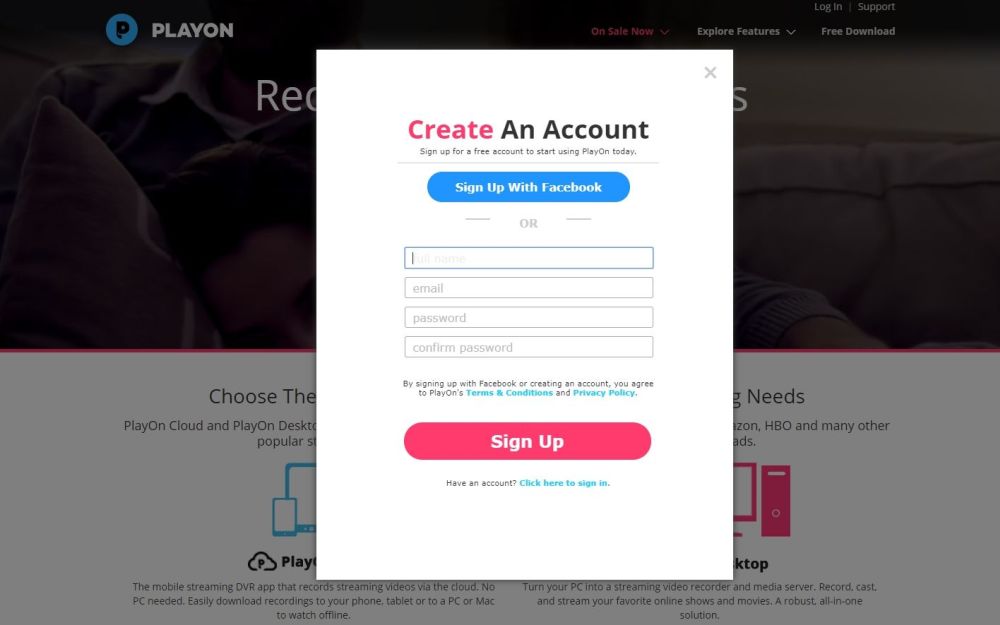
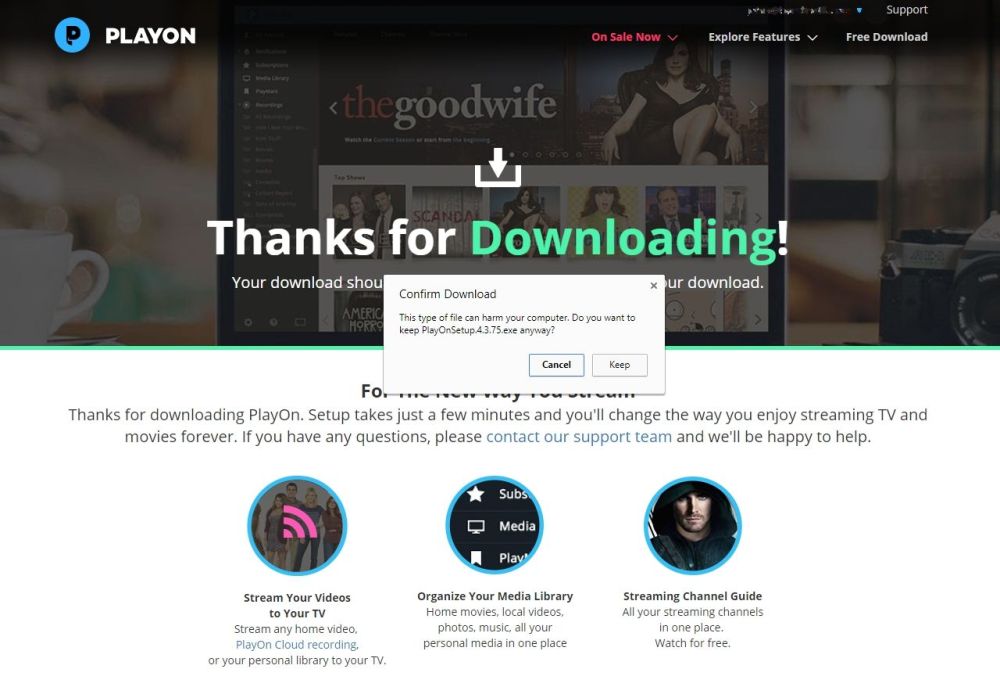
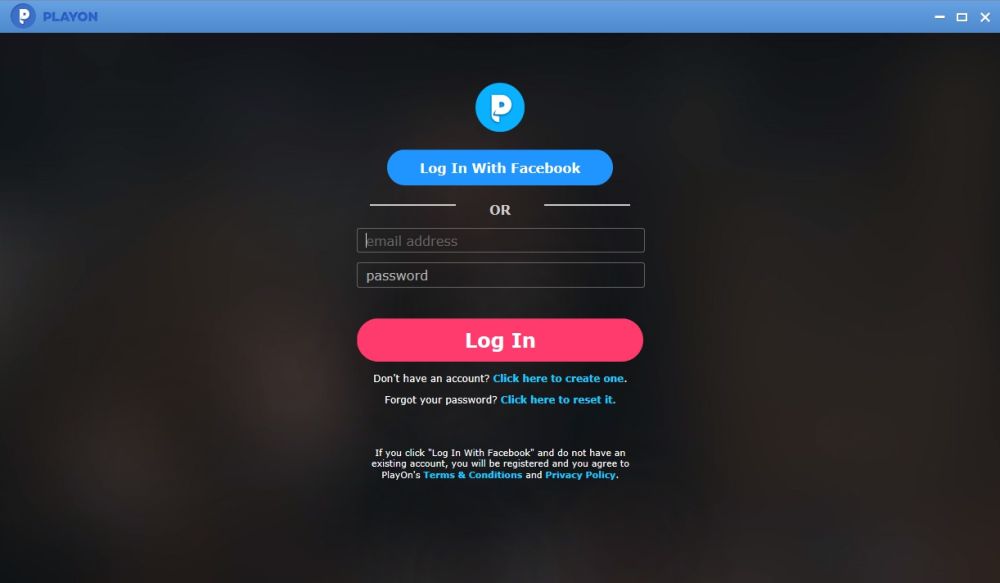
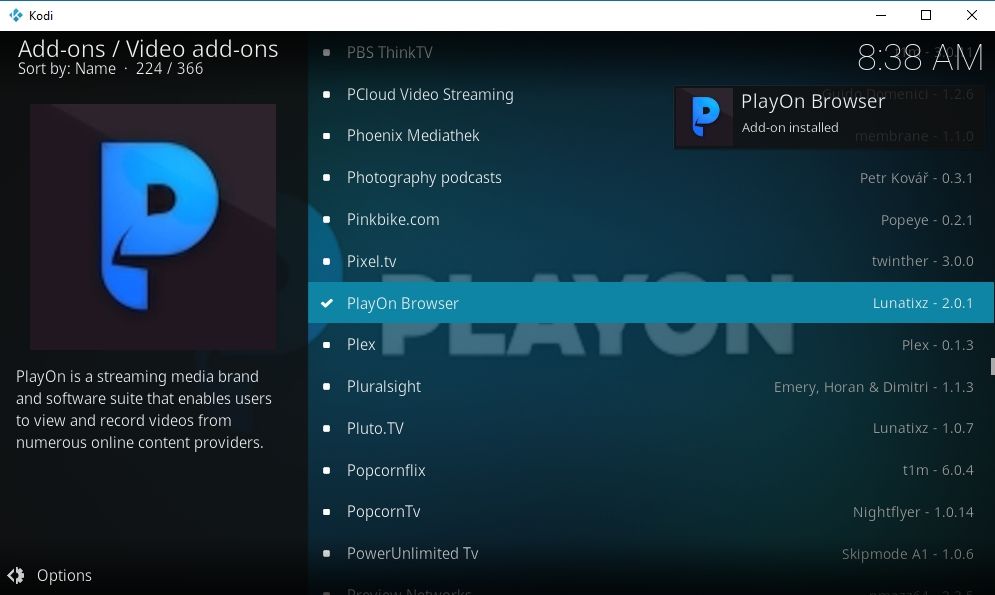
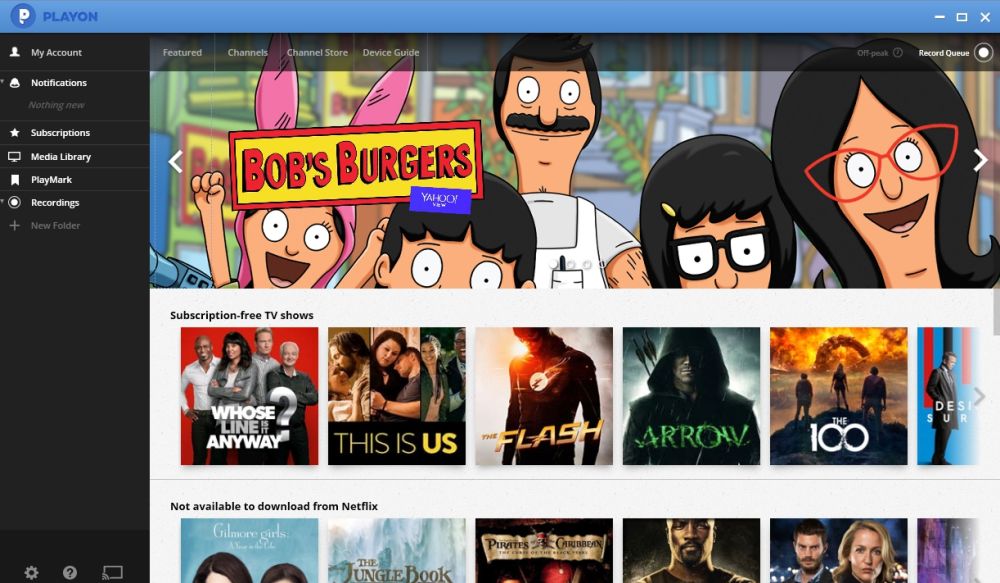
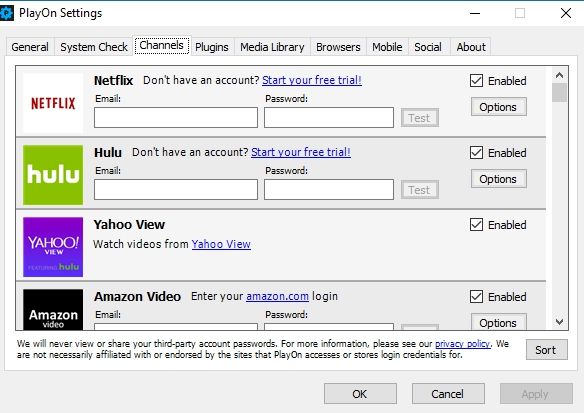
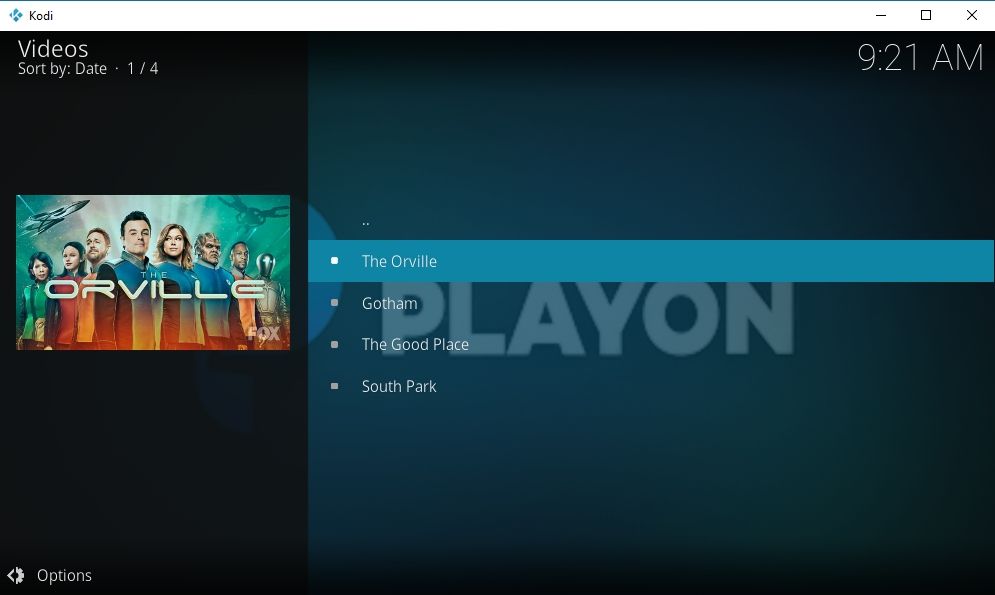

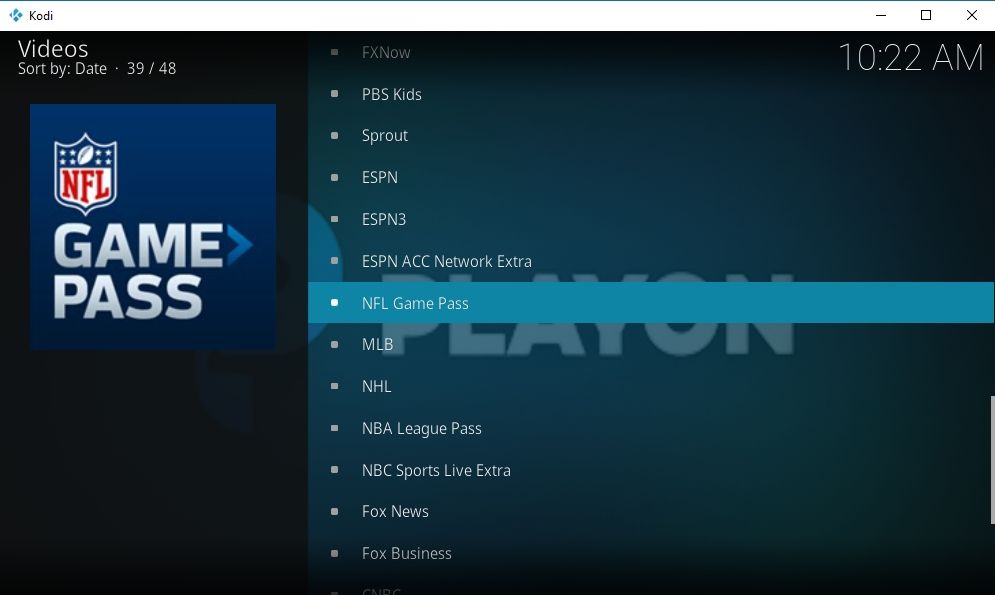
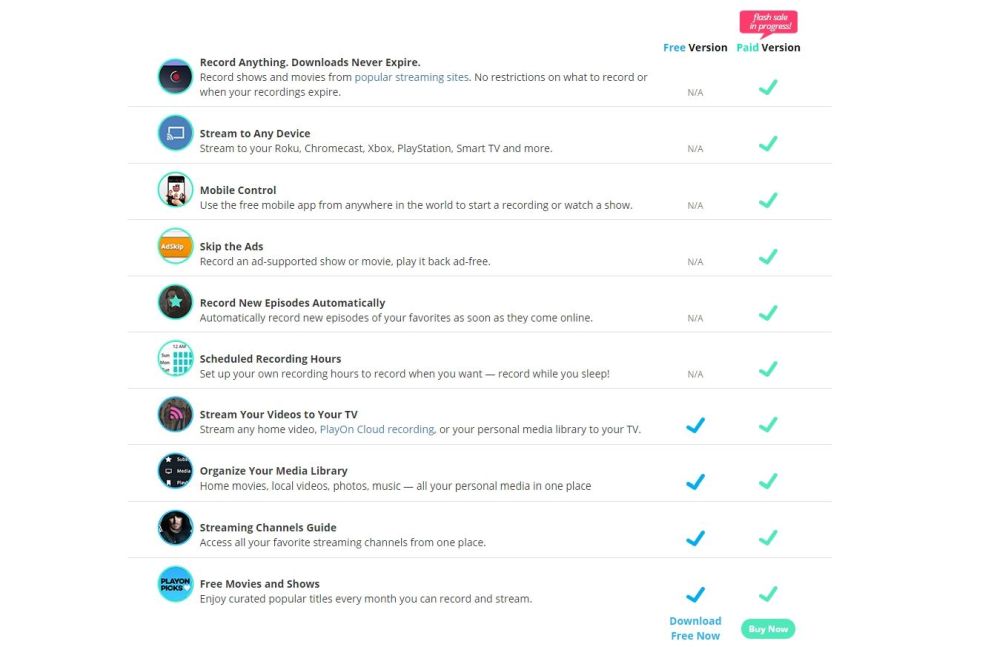













ความคิดเห็น